Msstdfmt.dllが見つからないエラー - 6つの簡単な解決策

msstdfmt.dllファイルは、Windowsの特定のアプリケーションにとって重要なダイナミックリンクライブラリ(DLL)です。このファイルが欠落している、破損している、または不適切に登録されている場合、さまざまなエラーを引き起こす可能性があります。通常、誤って削除されたり、マルウェアに感染したり、Windowsレジストリに問題があったりすることが原因です。
この問題に直面している場合は、心配しないでください。欠損したDLLファイルを復元し、アプリケーションを再びスムーズに動作させるための6つの考えられる解決策を紹介します。ただし、始める前に、これらのクイックフィックスを試してください。
- システムのウイルススキャンを実行します。 Windows + Sを押します > Windowsセキュリティを入力 > 開く > ウイルスと脅威の保護 > スキャンオプション > フルスキャン > 今すぐスキャン。
- Windowsを更新します。 Windows + Iを押します > Windows Update > 更新プログラムの確認 > ダウンロードとインストール。
これらが効果がなかった場合は、さらに詳細な解決策についてガイドの残りを確認してください。
msstdfmt.dllが見つからないエラーを修正する6つの方法
これらの手順に従ってください:
SFCスキャンを実行する
システムファイルチェッカー(SFC)は、破損または欠落したシステムファイルをスキャンして修復するためのWindowsに組み込まれたユーティリティで、msstdfmt.dllのようなDLLも含まれます。これを使用するには:
- Windows + Xを押し、Windows PowerShell(管理者)を選択します。
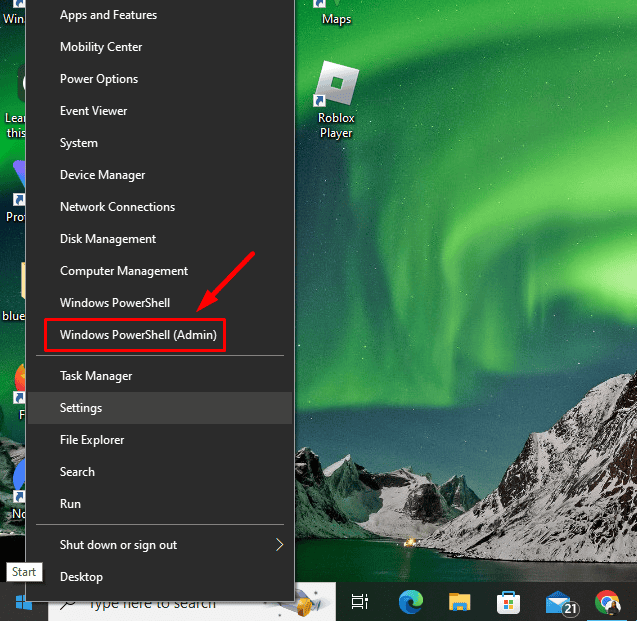
- sfc /scannowと入力し、Enterを押します。
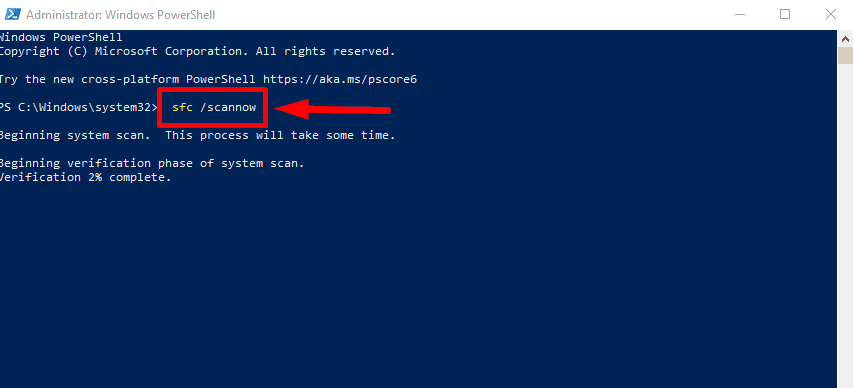
スキャンが完了するまで待ち、PCを再起動してエラーが解決されたか確認します。
システムの復元を使用する
msstdfmt.dllの問題が最近のシステム変更後に始まった場合、システムの復元を使用して、すべてが正常に動作していた以前の状態にコンピュータを戻すことができます。やり方は以下の通りです:
- Windows + Rを押し、rstruiと入力してEnterを押してシステム復元ツールを開きます。
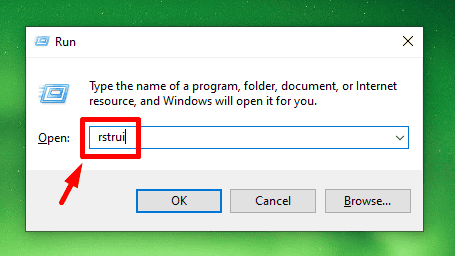
- 次へをクリックします。
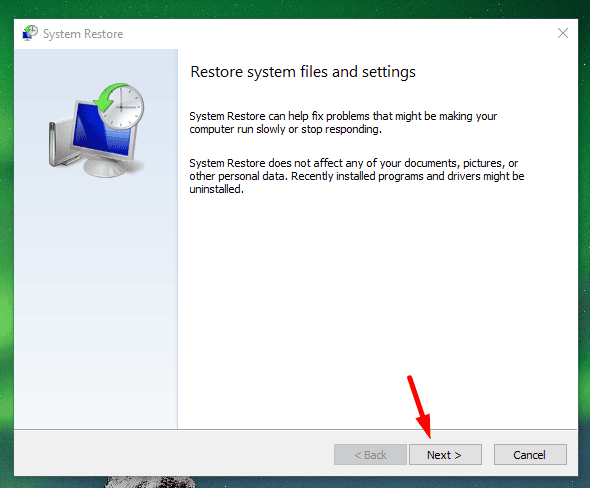
-
リストから復元ポイントを選択し、次に次へをタップします。
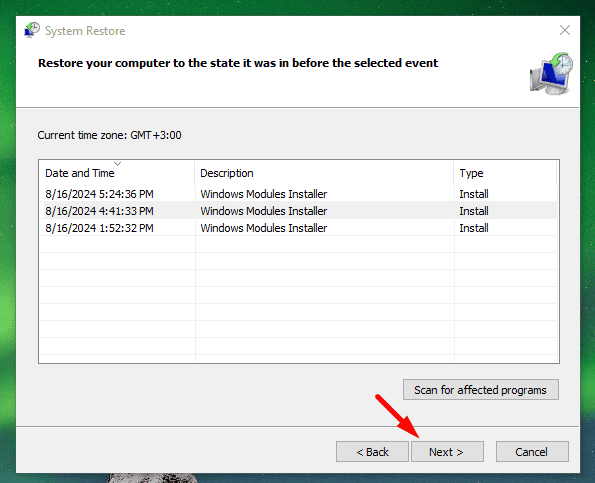
- 終了をクリックします。コンピュータは自動的に再起動し、復元プロセスを開始します。
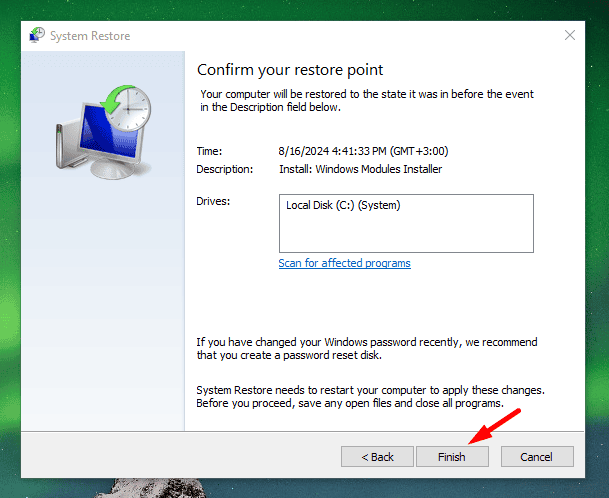
再起動後、問題が解決されたかどうかを確認します。
ドライバーを更新する
古いまたは破損したドライバーはDLLエラーを引き起こす可能性があります。ドライバーを最新の状態に保つことでmsstdfmt.dllの問題が解決するかもしれません。次の手順を実行してください:
- Windows + Xを押し、デバイスマネージャーを選択します。
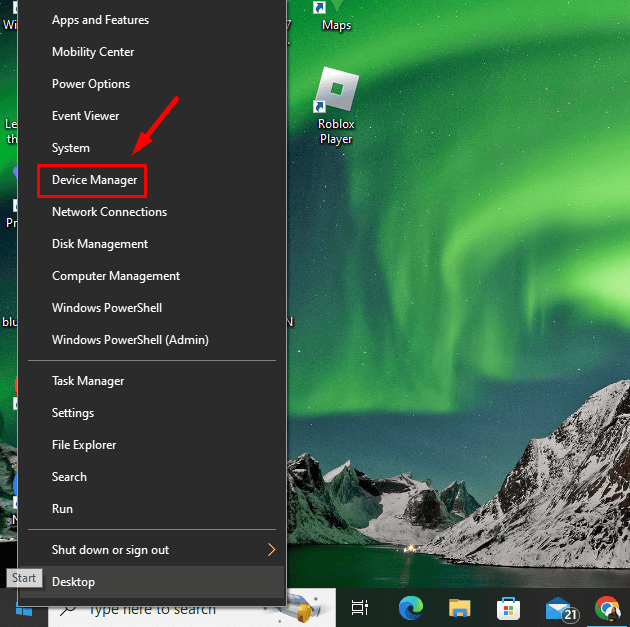
-
関連するカテゴリを展開します。たとえば、3Dビデオゲームを再生するときにエラーが発生した場合は、ディスプレイアダプタのドライバーカテゴリを右クリックしてドライバーの更新をタップします。
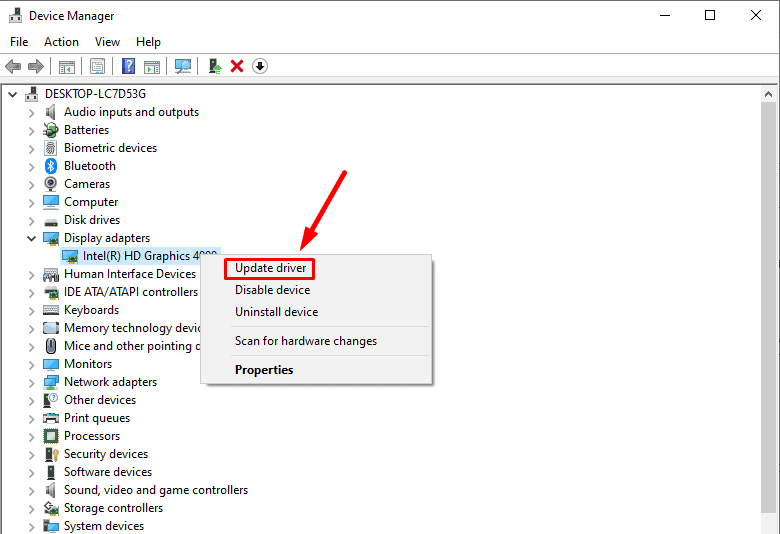
- ドライバーを自動的に検索を選択し、画面の指示に従います。
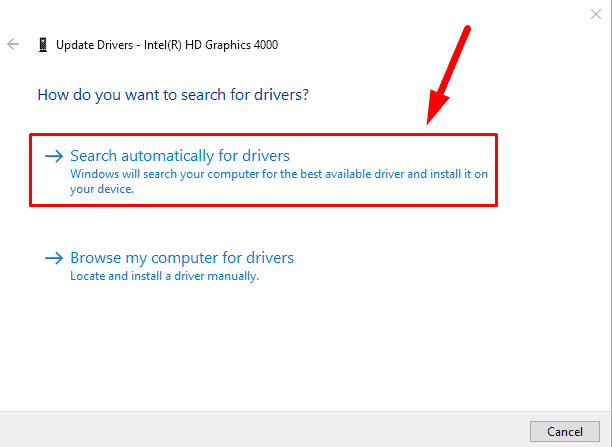
ドライバーを元に戻す
ドライバーを更新しても問題が解決しない場合、または更新後にエラーが発生する場合、以前のバージョンに戻すことが効果的かもしれません。以下の手順で行ってください:
- Windows + Xを押し、デバイスマネージャーをタップします。
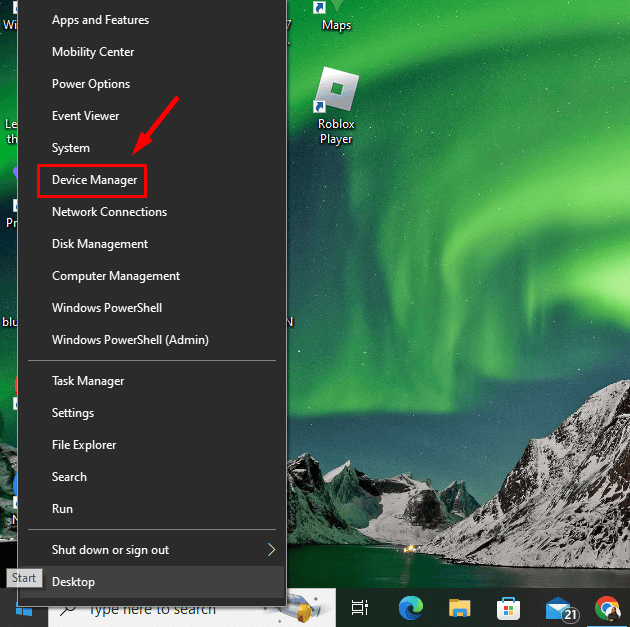
-
影響を受けたデバイスを右クリックしてプロパティを選択します。
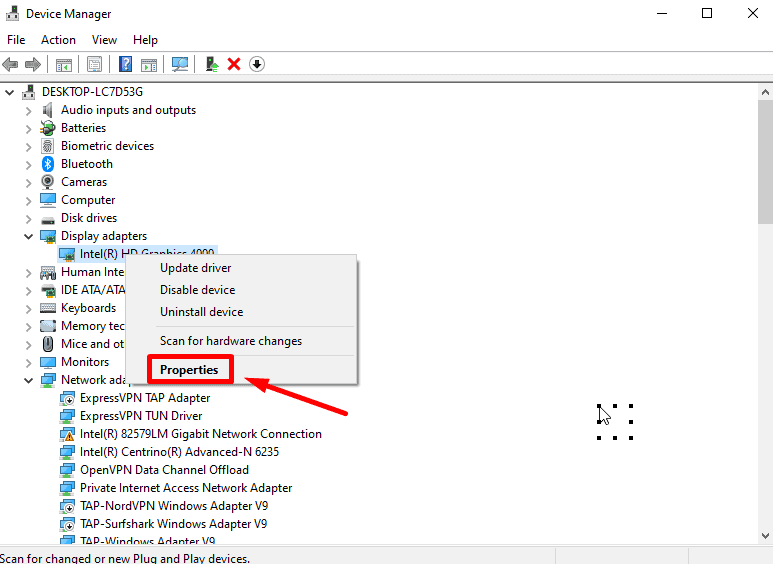
- ドライバータブに移動し、ドライバーを元に戻すをクリックします。
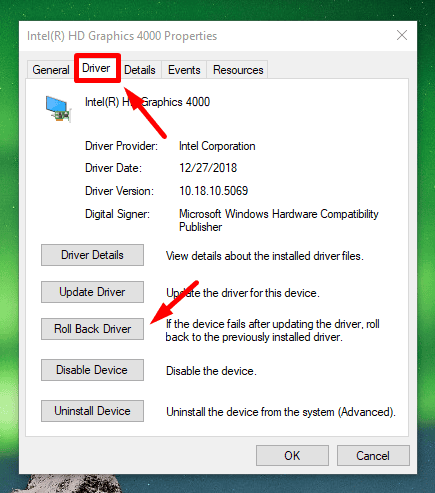
アプリケーションを再インストールする
msstdfmt.dllエラーが特定のプログラムに特有のものであれば、そのアプリケーションを再インストールすることで欠落したDLLファイルを復元できるかもしれません。手順は以下の通りです:
- Windows + Iを押して設定を開き、アプリに移動します。
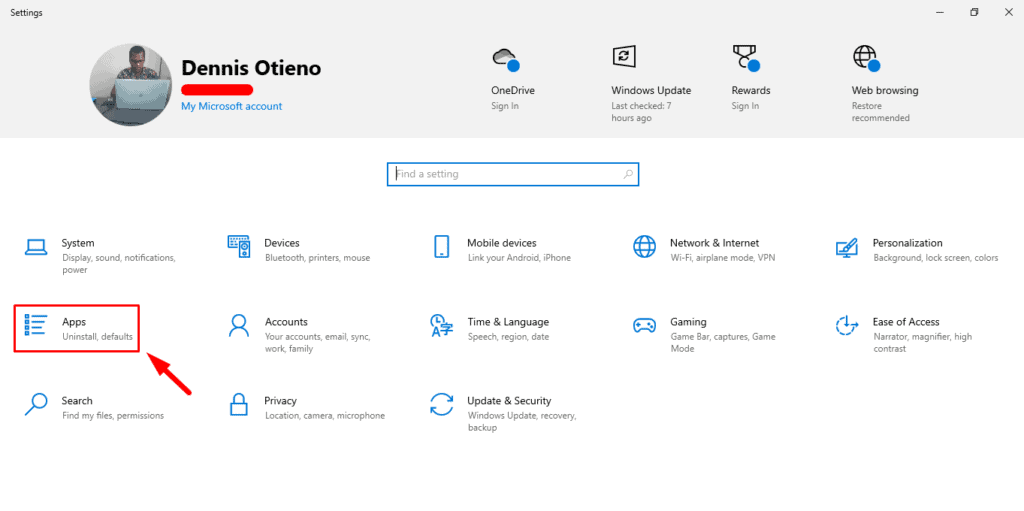
-
問題のあるアプリケーションを見つけて選択し、アンインストールをクリックします。
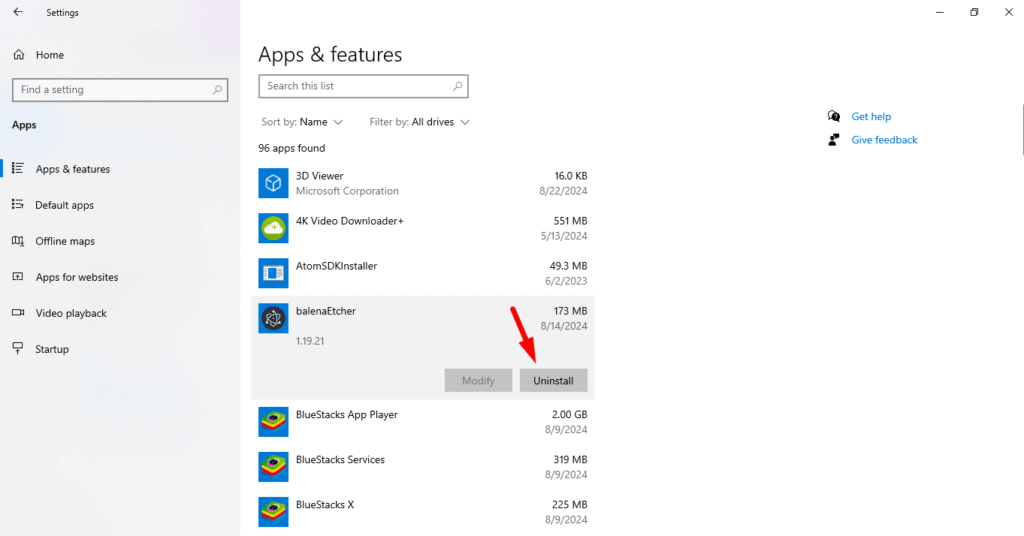
- アプリケーションの最新バージョンをダウンロードして再インストールします。
DLLファイルをコピーして登録する
それでもmsstdfmt.dllファイルが欠落している問題が解決しない場合は、手動でコピーして登録することで解決できる場合があります。やり方は以下の通りです:
- 動作しているコンピュータからmsstdfmt.dllファイルをコピーします。
-
32ビットシステムの場合はC:\Windows\System32に、64ビットシステムの場合はC:\Windows\SysWOW64にペーストします。
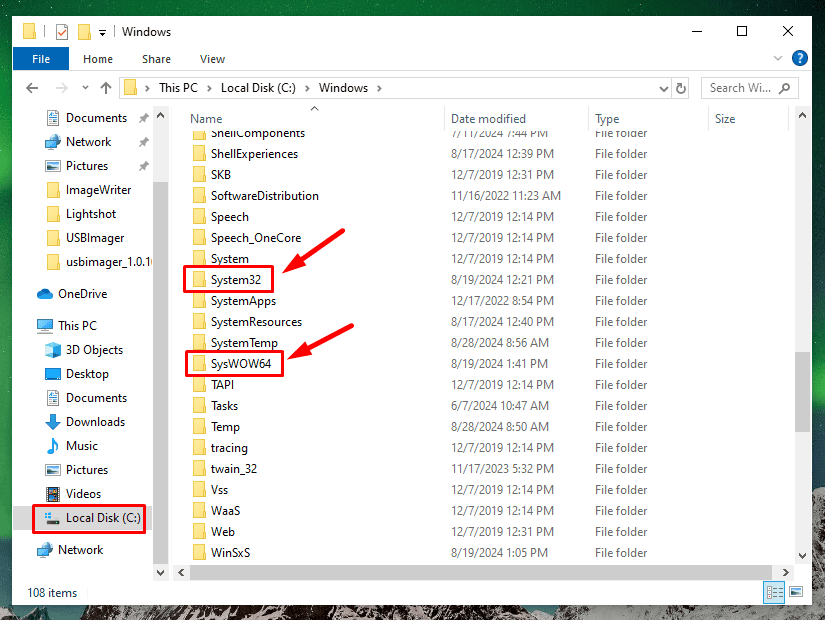
- Windowsアイコン + Rを押し、“cmd”と入力してEnterを押し、管理者としてコマンドプロンプトを開きます。
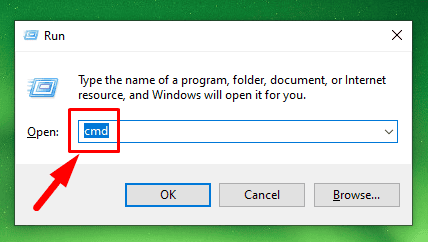
-
コマンドプロンプトで32ビット版の場合はregsvr32 c:\windows\system32\msstdfmt.dll、64ビット版の場合はregsvr32 c:\windows\syswow64\msstdfmt.dllと入力し、DLLファイルを登録するためにEnterを押します。
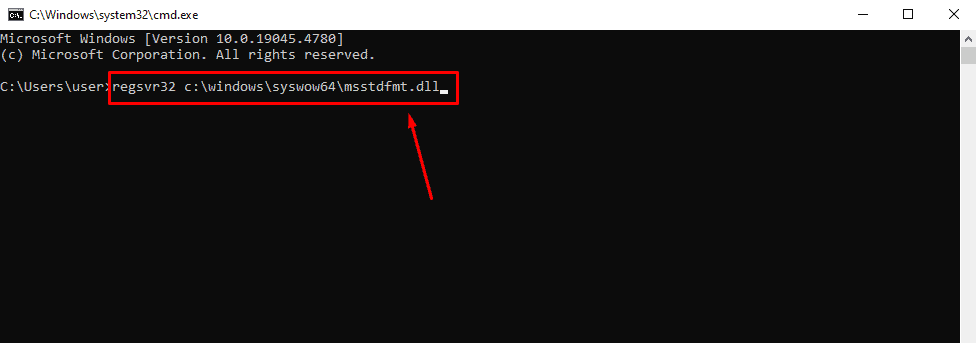
変更を適用するためにコンピュータを再起動し、問題が解決されたか確認します。
全体として、msstdfmt.dllの欠損エラーは苛立たしいかもしれませんが、適切なアプローチで解決できます。上記の手順に従うことで、ファイルを復元し、プログラムを再びスムーズに動作させることができます。また、同様の問題を将来防ぐために、定期的にウイルススキャンや更新を行うことも忘れないでください。
さらに、System.Xml.ni.dll、WSClient.DLL、OrangeEmu64.DLL、mediatooolbox.dllなど、他のDLLエラーを解決する方法も学ぶことができます。













